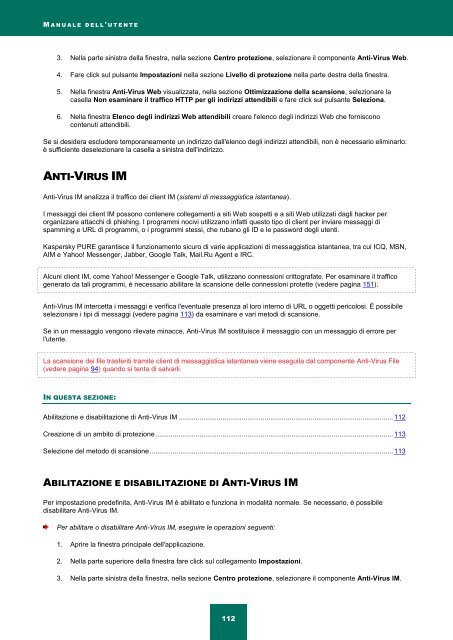Ladda ner PDF - Index of - Kaspersky-labs.com
Ladda ner PDF - Index of - Kaspersky-labs.com
Ladda ner PDF - Index of - Kaspersky-labs.com
You also want an ePaper? Increase the reach of your titles
YUMPU automatically turns print PDFs into web optimized ePapers that Google loves.
M A N U A L E D E L L ' U T E N T E<br />
3. Nella parte sinistra della finestra, nella sezione Centro protezione, selezionare il <strong>com</strong>ponente Anti-Virus Web.<br />
4. Fare click sul pulsante Impostazioni nella sezione Livello di protezione nella parte destra della finestra.<br />
5. Nella finestra Anti-Virus Web visualizzata, nella sezione Ottimizzazione della scansione, selezionare la<br />
casella Non esaminare il traffico HTTP per gli indirizzi attendibili e fare click sul pulsante Seleziona.<br />
6. Nella finestra Elenco degli indirizzi Web attendibili creare l'elenco degli indirizzi Web che forniscono<br />
contenuti attendibili.<br />
Se si desidera escludere temporaneamente un indirizzo dall'elenco degli indirizzi attendibili, non è necessario eliminarlo:<br />
è sufficiente deselezionare la casella a sinistra dell'indirizzo.<br />
ANTI-VIRUS IM<br />
Anti-Virus IM analizza il traffico dei client IM (sistemi di messaggistica istantanea).<br />
I messaggi dei client IM possono conte<strong>ner</strong>e collegamenti a siti Web sospetti e a siti Web utilizzati dagli hacker per<br />
organizzare attacchi di phishing. I programmi nocivi utilizzano infatti questo tipo di client per inviare messaggi di<br />
spamming e URL di programmi, o i programmi stessi, che rubano gli ID e le password degli utenti.<br />
<strong>Kaspersky</strong> PURE garantisce il funzionamento sicuro di varie applicazioni di messaggistica istantanea, tra cui ICQ, MSN,<br />
AIM e Yahoo! Messenger, Jabber, Google Talk, Mail.Ru Agent e IRC.<br />
Alcuni client IM, <strong>com</strong>e Yahoo! Messenger e Google Talk, utilizzano connessioni crittografate. Per esaminare il traffico<br />
ge<strong>ner</strong>ato da tali programmi, è necessario abilitare la scansione delle connessioni protette (vedere pagina 151).<br />
Anti-Virus IM intercetta i messaggi e verifica l'eventuale presenza al loro interno di URL o oggetti pericolosi. È possibile<br />
selezionare i tipi di messaggi (vedere pagina 113) da esaminare e vari metodi di scansione.<br />
Se in un messaggio vengono rilevate minacce, Anti-Virus IM sostituisce il messaggio con un messaggio di errore per<br />
l'utente.<br />
La scansione dei file trasferiti tramite client di messaggistica istantanea viene eseguita dal <strong>com</strong>ponente Anti-Virus File<br />
(vedere pagina 94) quando si tenta di salvarli.<br />
IN QUESTA SEZIONE:<br />
Abilitazione e disabilitazione di Anti-Virus IM ................................................................................................................ 112<br />
Creazione di un ambito di protezione ............................................................................................................................ 113<br />
Selezione del metodo di scansione ............................................................................................................................... 113<br />
ABILITAZIONE E DISABILITAZIONE DI ANTI-VIRUS IM<br />
Per impostazione predefinita, Anti-Virus IM è abilitato e funziona in modalità normale. Se necessario, è possibile<br />
disabilitare Anti-Virus IM.<br />
Per abilitare o disabilitare Anti-Virus IM, eseguire le operazioni seguenti:<br />
1. Aprire la finestra principale dell'applicazione.<br />
2. Nella parte superiore della finestra fare click sul collegamento Impostazioni.<br />
3. Nella parte sinistra della finestra, nella sezione Centro protezione, selezionare il <strong>com</strong>ponente Anti-Virus IM.<br />
112